Web Database Storage
버그는 아니지만 새로 작성한 일기는 새로고침하면 사라진다. 자바스크립트의 state 가 값은 유지되기 힘들다. 즉 휘발성 메모리다.
이 때 간단한 데이터베이스 역할을 하는 Web Storage API 를 사용한다(브라우저에서 키/값 쌍을 쿠키보다 훨씬 직관적으로 저장할 수 있는 방법 제공). sessionStorage 와 localStorage 가 있는데, 브라우저가 꺼지더라도 데이터가 유지되는 localStorage 를 사용한다.
참고링크 : https://developer.mozilla.org/ko/docs/Web/API/Web_Storage_API
Web Storage API - Web API | MDN
Web Storage API는 브라우저에서 키/값 쌍을 쿠키보다 훨씬 직관적으로 저장할 수 있는 방법을 제공합니다.
developer.mozilla.org
1. localStorage 실습
- App.js
...
// localStorage 실습
// Mount 시점
useEffect(() => {
localStorage.setItem('key', 10);
}, []);
...

자바스크립트 객체는 브라우저의 storage 가 받아들일 수 없는 값이기 때문에, 직렬화(객체를 문자열 형태로 바꿈)가 필요하다.
- App.js
...
// localStorage 실습
// Mount 시점
useEffect(() => {
localStorage.setItem('item1', 10);
localStorage.setItem('item2', '20');
localStorage.setItem('item3', JSON.stringify({ value: 30 }));
}, []);
...

'key' 이름으로 저장한 값은 코드는 지웠지만 localStorage 에는 남아있는 것을 확인할 수 있다. localStorage 들어간 값은 브라우저의 storage 를 비우지 않는 이상 지워지지 않는다.
localStorage 에 저장된 값을 꺼내본다.
- App.js
...
// localStorage 실습
// Mount 시점
useEffect(() => {
const item1 = localStorage.getItem('item1');
const item2 = localStorage.getItem('item2');
const item3 = localStorage.getItem('item3');
console.log({ item1, item2, item3 });
}, []);
...

'item1' key 에 저장된 값은 number 타입이었는데, 출력된 값은 문자열이다. 기본적으로 localStorage 에 들어가는 값들은 다 문자열로 바뀌어 들어간다. 따라서 저장소에 넣기 전 타입으로 형변환이 필요하다.
- App.js
...
// localStorage 실습
// Mount 시점
useEffect(() => {
const item1 = parseInt(localStorage.getItem('item1'));
const item2 = localStorage.getItem('item2');
const item3 = JSON.parse(localStorage.getItem('item3'));
console.log({ item1, item2, item3 });
}, []);
...
2. localStorage 에 일기데이터 저장
기존의 dummy data 는 지우고 일기 data state 초기값을 빈 배열로 수정한다. 일기 데이터를 처리하는 reducer 에서 newState 가 변화할 때마다 localStorage 에 데이터를 넣어주면 된다.
- App.js
...
// state 처리
const reducer = (state, action) => {
let newState = [];
switch (action.type) {
case 'INIT': {
return action.data;
}
case 'CREATE': {
newState = [action.data, ...state];
break;
}
case 'REMOVE': {
newState = state.filter((it) => it.id !== action.targetId);
break;
}
case 'EDIT': {
newState = state.map((it) => it.id === action.data.id ? { ...action.data } : it);
break;
}
default:
return state;
}
localStorage.setItem('diary', JSON.stringify(newState));
return newState;
};
...
새 일기를 작성하면 localStorage 에 일기 데이터가 저장되는 것을 볼 수 있다.
DiaryEditor 컴포넌트에 일기 삭제하기 버튼을 헤더에 추가하여 일기 데이터 삭제를 구현한다.
- DiaryEditor.js
import { useContext, useEffect, useRef, useState } from 'react';
import { useNavigate } from 'react-router-dom';
import MyHeader from './MyHeader';
import MyButton from './MyButton';
import EmotionItem from './EmotionItem';
import { DiaryDispatchContext } from '../App';
import { getStringDate } from '../util/Date';
import { emotionList } from '../util/Emotion';
const DiaryEditor = ({ isEdit, originData} ) => {
// 페이지 이동
const navigate = useNavigate();
// 시간 state
const [date, setDate] = useState(getStringDate(new Date()));
// 감정 state
const [emotion, setEmotion] = useState(3);
// 감정 클릭시 실행되어 props 로 전달하는 함수
const handleClickEmote = (emotion) => {
setEmotion(emotion);
}
// 일기 state
const [content, setContent] = useState('');
// dispatch context 로 공급되는 onCreate 함수 가져오기
const { onCreate, onEdit, onRemove } = useContext(DiaryDispatchContext);
// 포커싱 위한 레퍼런스
const contentRef = useRef();
// 작성완료 버튼 클릭시 실행 함수
const handleSubmit = () => {
if (content.length < 1) {
contentRef.current.focus();
return;
}
if (window.confirm(isEdit ? '일기를 수정하시겠습니까?' : '새로운 일기를 작성하시겠습니까?')) {
if (!isEdit) {
onCreate(date, content, emotion);
} else {
onEdit(originData.id, date, content, emotion);
}
}
navigate('/', { replace: true }); // 일기 작성페이지에서 뒤로가게 하여 못오게 막음
};
// 삭제하기 버튼 클릭시 실행 함수
const handleRemove = () => {
if (window.confirm('정말 삭제하시겠습니까?')) {
onRemove(originData.id);
navigate('/', { replace: true });
}
};
// Mount 시점에 isEdit, originData 가 변할 때만 실행 (Edit 컴포넌트에서 랜더하는 DiaryEditor 에서만 실행)
useEffect(() => {
if (isEdit) {
// console.log(originData.date);
setDate(getStringDate(new Date(parseInt(originData.date))));
setEmotion(originData.emotion);
setContent(originData.content);
}
}, [isEdit, originData]);
return (
<div className='DiaryEditor'>
<MyHeader
headText={isEdit ? '일기 수정하기' : '새로운 일기 쓰기'}
leftChild={<MyButton text={'< 뒤로가기'} onClick={() => navigate(-1)} />}
rightChild={isEdit && (<MyButton text={'삭제하기'} type={'negative'} onClick={handleRemove} />)}
/>
<div>
<section>
<h4>오늘은 언제인가요?</h4>
<div className='input_box'>
<input
className='input_date'
type='date'
value={date}
onChange={(e) => setDate(e.target.value)}
/>
</div>
</section>
<section>
<h4>오늘의 감정</h4>
<div className='input_box emotion_list_wrapper'>
{emotionList.map((it) => (
<EmotionItem
key={it.emotion_id}
{...it}
onClick={handleClickEmote}
isSelected={it.emotion_id === emotion}
/>
))}
</div>
</section>
<section>
<h4>오늘의 일기</h4>
<div className='input_box text_wrapper'>
<textarea
placeholder='오늘은 어땠나요?'
ref={contentRef}
value={content}
onChange={(e) => setContent(e.target.value)}
/>
</div>
</section>
<section>
<div className='control_box'>
<MyButton text={'취소하기'} onClick={() => navigate(-1)} />
<MyButton text={'작성완료'} type={'positive'} onClick={handleSubmit} />
</div>
</section>
</div>
</div>
);
}
export default DiaryEditor;
App 컴포넌트에서 Mount 시점에 localStorage 의 일기 데이터를 가져와 일기 data state 의 초기값으로 사용하도록 구현한다.
- App.js
...
// 일기 data state
const [data, dispatch] = useReducer(reducer, []);
// Mount 시점
useEffect(() => {
const localData = localStorage.getItem('diary');
if (localData) {
const diaryList = JSON.parse(localData).sort((a, b) => parseInt(b.id) - parseInt(a.id)); // id 기준 내림차순 정렬
dataId.current = parseInt(diaryList[0].id) + 1;
dispatch({ type: 'INIT', data: diaryList });
}
}, []);
// ID 설정
const dataId = useRef(0);
...
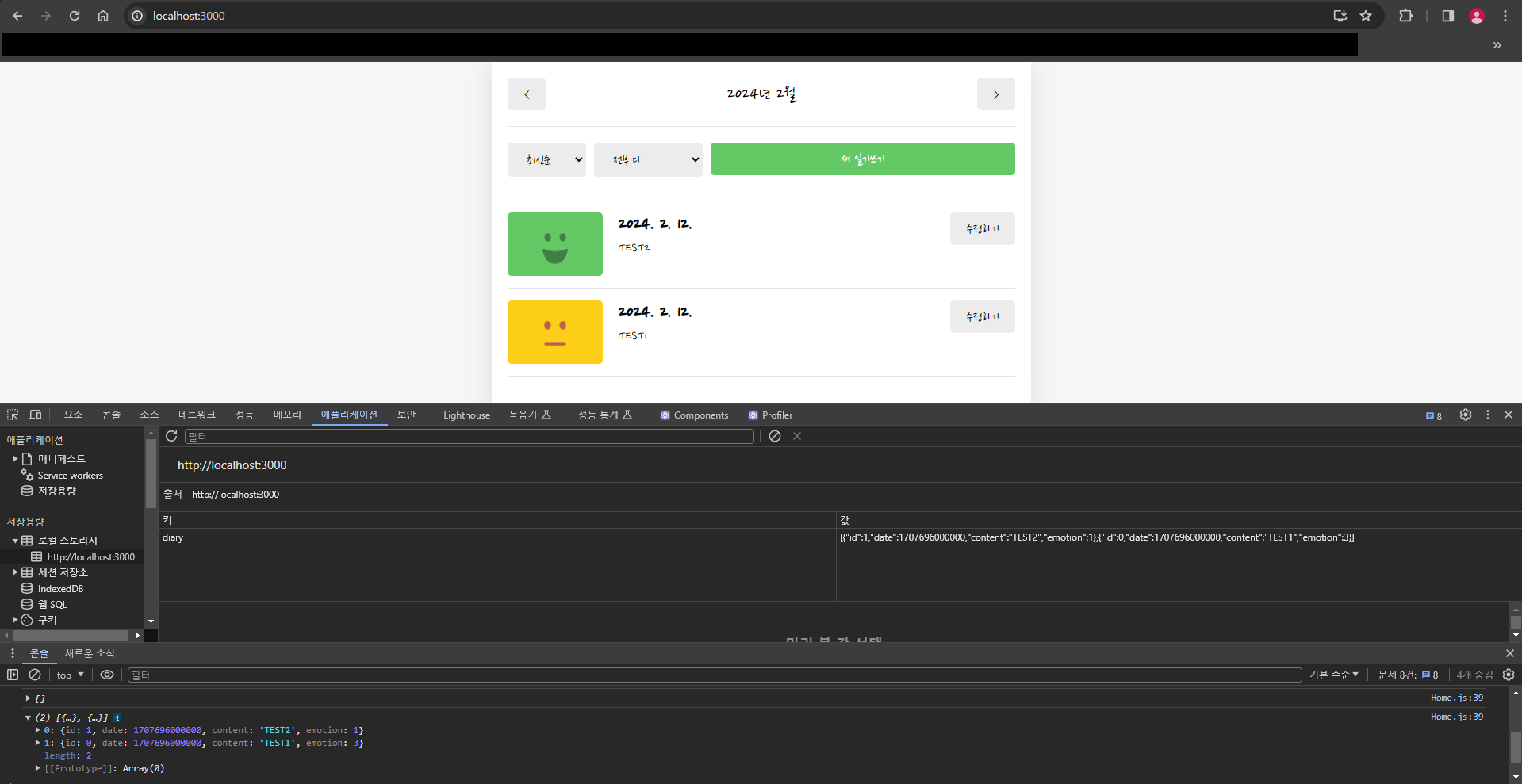
참고강의 : https://www.inflearn.com/course/%ED%95%9C%EC%9E%85-%EB%A6%AC%EC%95%A1%ED%8A%B8#
한입 크기로 잘라 먹는 리액트(React.js) : 기초부터 실전까지 강의 - 인프런
개념부터 독특한 프로젝트까지 함께 다뤄보며 자바스크립트와 리액트를 이 강의로 한 번에 끝내요. 학습은 짧게, 응용은 길게 17시간 분량의 All-in-one 강의!, 리액트, 한 강의로 끝장낼 수 있어요.
www.inflearn.com
'강의 실습 > 한입 크기로 잘라 먹는 리액트(React.js) : 기초부터 실전까지' 카테고리의 다른 글
| 배포 준비 & 프로젝트 빌드하기 (0) | 2024.02.14 |
|---|---|
| 프로젝트 최적화 (1) | 2024.02.13 |
| (서브 챕터) 흔히 발생하는 버그 수정 하기 (2) | 2024.02.11 |
| 페이지 구현 - 일기 상세 (/diary) (2) | 2024.02.10 |
| 페이지 구현 - 일기 수정 (/edit) (2) | 2024.02.09 |

댓글